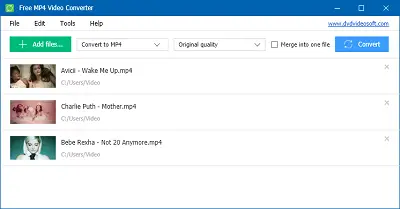GoPro カメラアクション写真に広く使用されています。冒険家、サーファー、アスリート、旅行者、ブロガーが日常のカメラとして使用し、どこにでも取り付けられる人気のポケットサイズのカメラデバイスです。過酷な使用に適しており、ビーチ、山、雪の上でのビデオ撮影、水へのダイビング、またはスカイダイビングに最適です。

現在、GoPro の使用は単なるアクション写真を超えて増加しています。ブロガーや旅行者はこれをプロダクションカメラとして使用し、周囲のあらゆるものを撮影します。このカメラは多用途で、外出先でもあらゆるものを撮影できます。冒険から離れたときにカメラをどのように使用できるか考えたことはありますか?
GoPro をストリーミング用のウェブカメラとして使用することについては、多くの話題になっています。 GoPro を使って試せることには事欠きません。 GoPro をウェブカメラとして使用するかどうかを考えている場合、その可能性は「はい」です。写真撮影に使用していないときは、GoPro をさらに使用するために押し込むことができます。広角レンズ、ウルトラワイド設定、HD カメラにより、屋外アクティビティで使用しないときにウェブカメラとして使用するのに適しています。
GoPro カメラは、従来のウェブカメラと置き換えて、Skype、Google ミーティングなどのビデオ通話プラットフォームに使用できます。 GoPro Web カメラでプロフェッショナルな外観を得るには、Web カメラとして使用できるように GoPro を適切に設定するだけです。この記事では、Windows コンピューターの Web カメラとして GoPro を使用するプロセスについて説明します。
キャプチャ カードなしで GoPro を Web カメラとして使用する
GoPro を Web カメラとして使用するには、次のコンポーネントが必要です。
- GoPro カメラ
- 通常のHDMIケーブルまたはマイクロHDMIケーブル
- HDMI ドングル USB デバイス。 HDMI 信号を Web カメラ信号に変換します。
接続のセットアップ
- HDMI ドングル USB デバイスを Windows コンピューターに接続します。
- GoPro カメラを HDMI ケーブルに接続し、もう一方の開いた端を USB ドングルに接続します。
GoPro をセットアップし、PC で Web カメラとして使用する
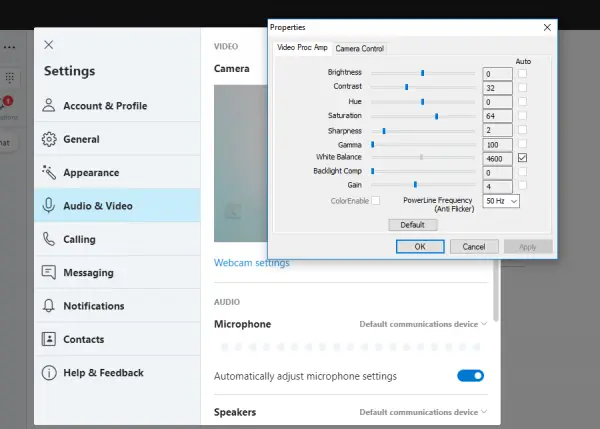
- GoPro カメラの電源をオンにします。
- Skypeなどのビデオ通話アプリケーションを起動します。
- カメラ設定を開き、Web カメラとして USB または HDMI 出力を選択します。 Skype を使用している場合は、[ツール] に移動します。ビデオ設定に移動します。メニューに表示される適切なデバイスにカメラを選択します。
すべてが完了したので、Windows 11/10 で GoPro を Web カメラとして使用して録画を開始できます。
キャプチャ カードを使用して GoPro を Web カメラとして使用する
GoPro を Web カメラとして使用するには、次のコンポーネントが必要です。
- GoPro カメラ
- 通常のHDMIケーブルまたはマイクロHDMIケーブル
- ミニUSBケーブル
- ビデオ キャプチャ カードは、GoPro からのビデオ信号を、カメラからコンピュータへのストリーミングに使用できるデジタル形式に変換します。
- オープンブロードキャスターソフトウェア(無料)
GoPro をラップトップに接続するにはどうすればよいですか?
- GoPro の USB ケーブルをコンピューターに接続します。
- HDMI ケーブルを GoPro に接続します。もう一方の開放端をキャプチャ デバイスの HDMI ポートに接続します。
- USB ケーブルをキャプチャ デバイスからコンピュータの USB ポートに接続します。
OBSスタジオのセットアップ
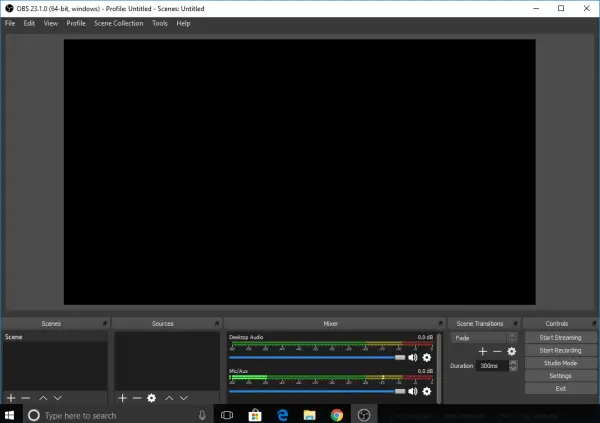
ダウンロードしてインストールするノートスタジオ。
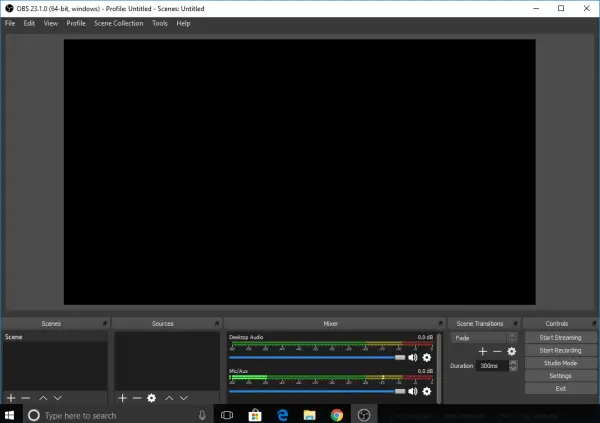
ソースに移動し、ビデオ キャプチャ デバイスを追加します。
GoPro をセットアップして Web カメラとして使用する
- GoPro カメラの電源をオンにします。
- Skypeなどのビデオ通話アプリケーションを起動します。
カメラ設定を開き、ビデオ キャプチャ カードを Web カメラとして選択します。
Skype の場合は、[ツール] に移動します。ビデオ設定に移動します。メニューに表示される適切なデバイスにカメラを選択します。
すべてが完了したので、GoPro を Web カメラとして使用して録画を開始できます。
GoPro ビデオがコンピューターで再生されないのはなぜですか?
Windows PC で GoPro ビデオを再生できない理由は 2 つ考えられます。 1 つ目は、ファイルが破損していることです。これは予期しないシャットダウンが原因で発生します。次に、PC 上のプレーヤーは HEVC をサポートしていません。 Windows PC に HEVC コーデックをインストールするか、VLC や 5K プレーヤーなどの他のメディア プレーヤー、または Adobe のビデオ エディターを使用してビデオを再生できます。
GoProビデオを変換する方法?
多くのビデオ コンバーターが GoPro Video 形式をサポートしていますが、無料のビデオ コンバーターをお探しの場合は、ハンドブレイクを使用できます。ビデオ オプティマイザーをインストールし、すべてのビデオをプレーヤーやエディターで使用できる MP4 に変換できます。
破損した GoPro ビデオを修復または回復するにはどうすればよいですか?
GoPro カメラには、破損したファイルを強調表示する SOS 修復アイコンが用意されています。 SD カードがカメラ内にあることを確認し、破損したビデオを検出したら、修復アイコンをタップすると修復されます。ヘッダーが破損した場合は、簡単に修正できます。その後、エクスポートして PC で使用できます。
それだけです。

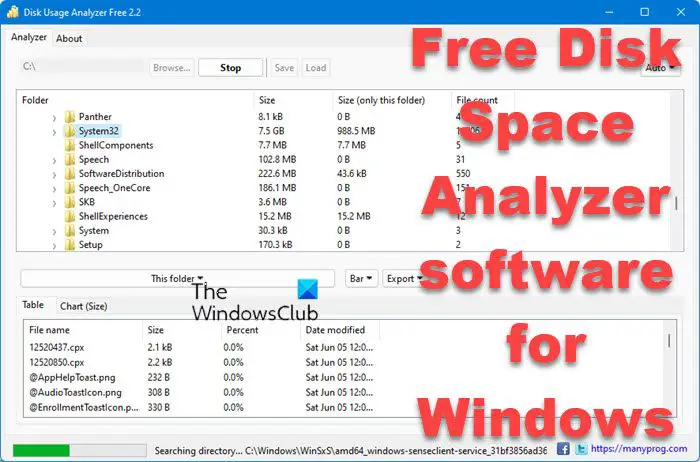


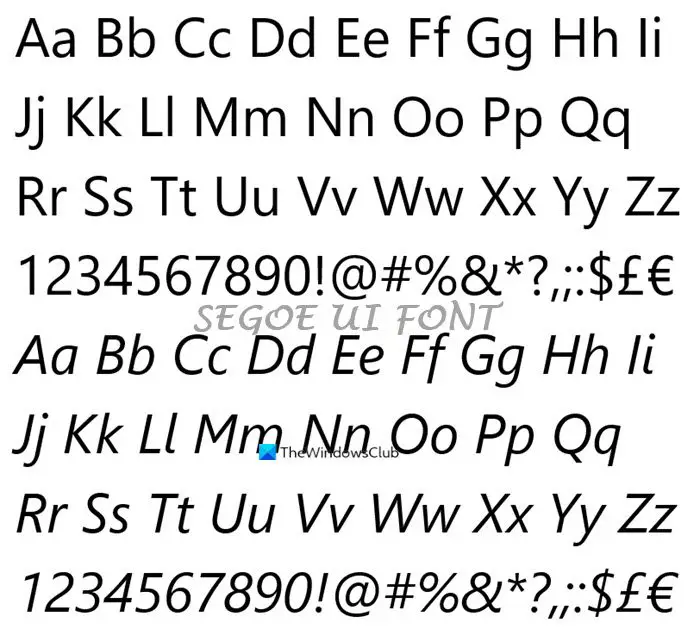
![サービス登録が見つからない、または破損しているエラー [修正済み]](https://rele.work/tech/hayato/wp-content/uploads/2017/03/Service-Registration-is-Missing-or-Corrupt.png)